- Het foutbericht 'Toestemming geweigerd' wordt vaak veroorzaakt doordat u bestanden probeert over te zetten of te kopiëren zonder de juiste toegangsrechten.
- Kleine typefouten in locatie-adressen zijn voldoende om deze fout op een serververzoek te veroorzaken.
- Als algemene lees-/schrijfinstellingen worden gewijzigd, moeten deze worden ingetrokken zodra de bestandsoverdracht is voltooid.
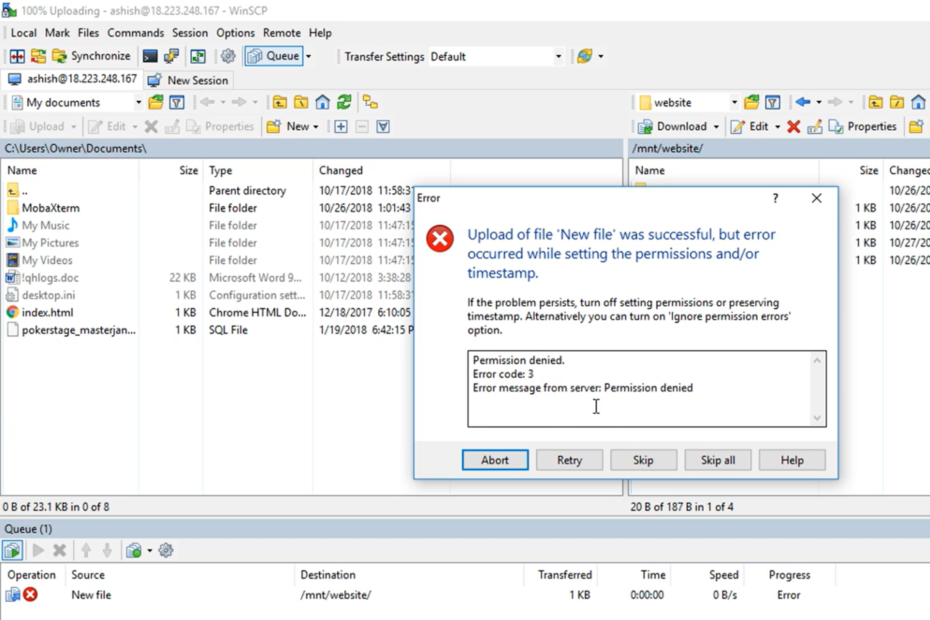
XINSTALLEER DOOR OP HET DOWNLOADBESTAND TE KLIKKEN
Deze software repareert veelvoorkomende computerfouten, beschermt u tegen bestandsverlies, malware, hardwarestoringen en optimaliseert uw pc voor maximale prestaties. Los pc-problemen op en verwijder virussen in 3 eenvoudige stappen:
- Download Restoro PC Reparatie Tool die wordt geleverd met gepatenteerde technologieën (patent beschikbaar) hier).
- Klik Start scan om Windows-problemen te vinden die pc-problemen kunnen veroorzaken.
- Klik Alles herstellen om problemen op te lossen die de beveiliging en prestaties van uw computer beïnvloeden.
- Restoro is gedownload door 0 lezers deze maand.
In dit artikel bespreken we de fout geen toestemming. foutcode: 3 foutmelding van server: toestemming geweigerd
Foutcodes op computers of computerprocessen kunnen frustrerend zijn. In veel gevallen betekent dit dat uw activiteiten worden stopgezet en dat u bepaalde taken niet langer kunt uitvoeren. Helaas is de toestemming geweigerd foutcode 3 geen uitzondering.
In dit artikel duiken we in deze fout en bevelen we aan wat te doen als deze zich voordoet. Merk op dat Windows-gebruikers een soortgelijk probleem kunnen ondervinden van: geen toegang tot de server.
Laten we er zonder veel omhaal in springen.
Wat betekent het als er staat dat toestemming is geweigerd?
Laten we er eerst op wijzen dat u rekening moet houden met een paar variaties op deze fout. U kunt een van de volgende krijgen:
- Geen toestemming. foutcode 3
- SFTP-fout 3 toestemming geweigerd
- WinSCP-netwerkfout: toestemming geweigerd
- Foutmelding van server: toestemming geweigerd
Wat het geval ook is, het betekent hoogstwaarschijnlijk dat u niet over de juiste rechten beschikt om een map of bestand te openen of over te dragen.
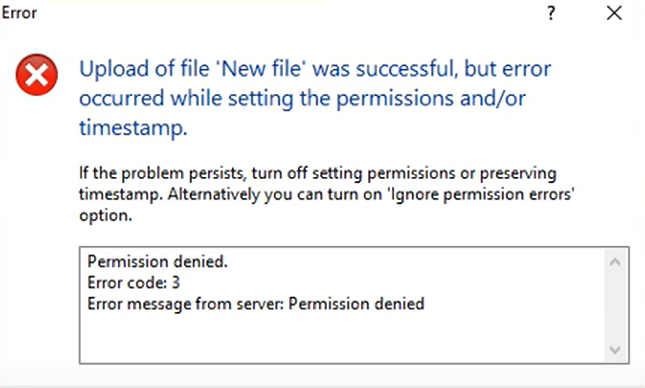
In het geval van de SFTP-variant heb je meestal toegang tot de SFTP-server via SSH, maar u kunt geen wijzigingen aanbrengen in een specifieke map of bestand.
Over het algemeen krijgt u deze foutmelding bij het overzetten of kopiëren van bestanden van een lokaal systeem naar een externe host.
Hoe los ik de fout met geweigerde machtigingen op?
1. Bevestig het wachtwoord en de gebruikersnaam
Aangezien deze fout vaak wordt veroorzaakt doordat u niet over de juiste toegangsrechten tot een bestand beschikt, kan dit betekenen dat u de verkeerde inloggegevens gebruikt. Daarom moet u uw gebruikersnaam en wachtwoord controleren en ervoor zorgen dat dit de inloggegevens zijn met de juiste rechten voor toegang tot het bestand.
2. Bestandsrechten wijzigen om te lezen/schrijven
- Typ deze code in om leesrechten te geven:
sudo chmod -R 755 /remote-dir/
- Typ deze code in om schrijftoestemming te geven:
sudo chmod -R 777 /remote-dir/
- Probeer het bestand opnieuw te kopiëren of over te zetten en kijk of het foutbericht 'Toestemming geweigerd' wordt weergegeven.
Het wijzigen van de bestandsmachtiging naar RXW voor iedereen kan een veiligheidsrisico vormen. Als dit uw methode is, moet u deze dus ongedaan maken zodra de overdracht is voltooid.
- 3 manieren om Safari te repareren wanneer de server niet meer reageerde
- Download mislukt: netwerkfout in Google Chrome [Volledige oplossing]
- Instagram werkt niet op Google Chrome
3. Bevestig het externe bestandspad
Dit is een beginnersfout, maar niet te negeren. Mogelijk hebt u zojuist het verkeerde bronpad ingevoerd. In dit geval wordt uw toegang geweigerd.
Het enige wat u hoeft te doen is het juiste pad te bevestigen en het opnieuw in te voeren. Als u nog steeds geen toegang heeft, gaat u verder met de volgende oplossing.
Met een van deze drie oplossingen had u het probleem moeten kunnen oplossen: geen toestemming. foutcode: 3 foutmelding van server: toestemming geweigerd op uw server.
Je moet vooral letten op gebruikersrechten en dit probleem kun je in de toekomst voorkomen.
 Nog steeds problemen?Repareer ze met deze tool:
Nog steeds problemen?Repareer ze met deze tool:
- Download deze pc-reparatietool goed beoordeeld op TrustPilot.com (download begint op deze pagina).
- Klik Start scan om Windows-problemen te vinden die pc-problemen kunnen veroorzaken.
- Klik Alles herstellen om problemen met gepatenteerde technologieën op te lossen (Exclusieve korting voor onze lezers).
Restoro is gedownload door 0 lezers deze maand.
![Toegang krijgen tot de gebruikersmap op een oude harde schijf [Windows 11-handleiding]](/f/a746d74c230eb87edf5f79feff18cdf6.jpg?width=300&height=460)